インデックスは、JAIRO Cloudに登録したアイテムをまとめる単位(カテゴリ)です。
JAIRO Cloudに登録したアイテムは必ず1つ以上のインデックスに所属します。
インデックスは複数の子インデックスとアイテムを持つことができます。
インデックスツリーの表示設定画面は、[Administration]にアクセスし、[設定]をクリックして [検索設定] をクリックすると表示されます。
インデックスツリーの編集画面は、[Administration]にアクセスし、[インデックスツリー管理]をクリックして[ツリー編集]をクリックすると表示されます。
以下の手順で[トップ]画面の表示設定ができます。
(1) ログイン後、[Administration]にアクセスし、[設定]をクリックして[検索設定]をクリックします。
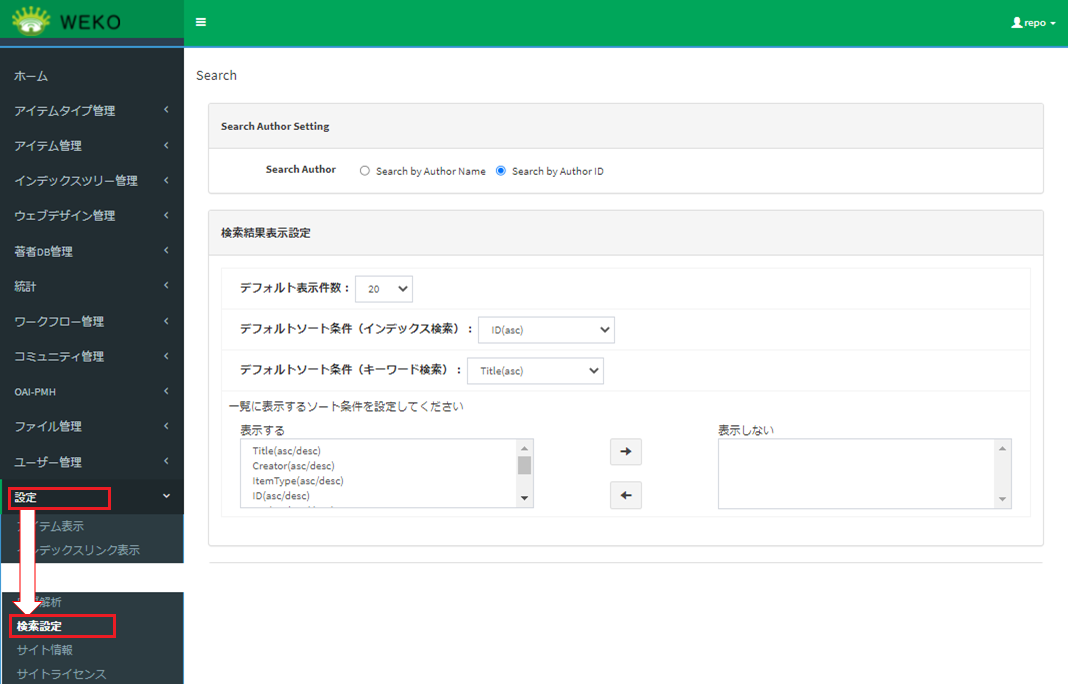
(2) インデックスツリー/ファセット 表示設定で[トップ]画面に表示する項目を選択します。
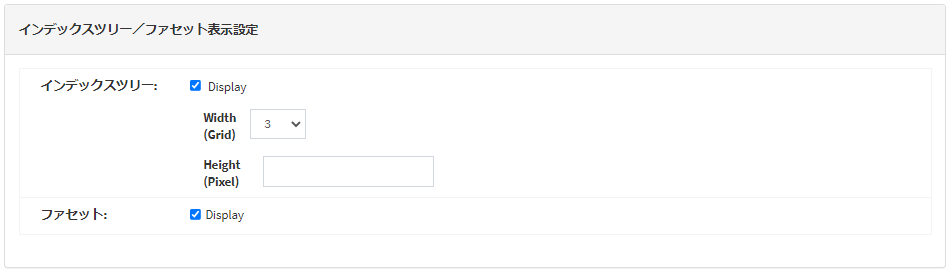
[インデックスツリー]にチェックを入れると[トップ]画面にインデックスツリーが表示されます。
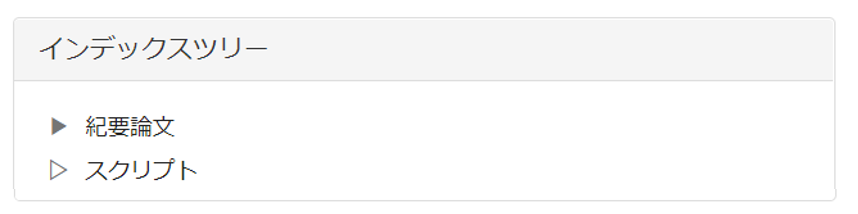
[ファセット]にチェックを入れると[トップ]画面に以下が表示されます。
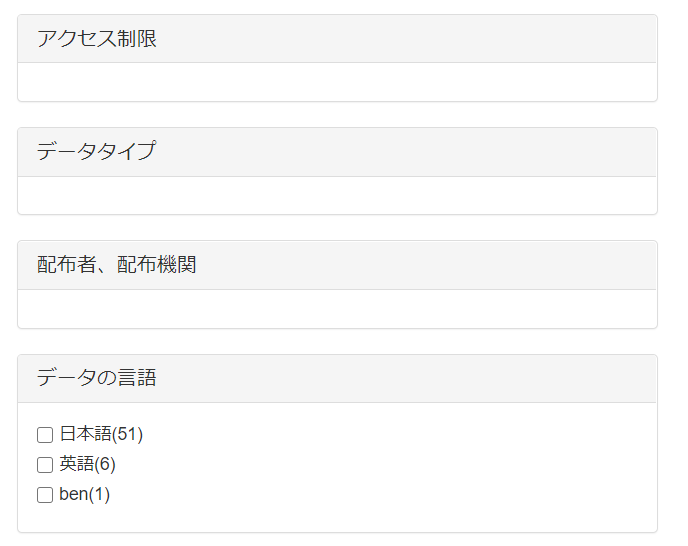
インデックス名の左の記号は以下を示しています。
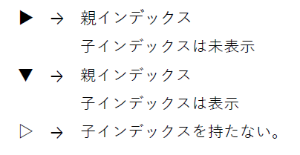
[▶]をクリックする事で子インデックスが表示されます。
[▼]をクリックすることで子インデックスが未表示状態となります。
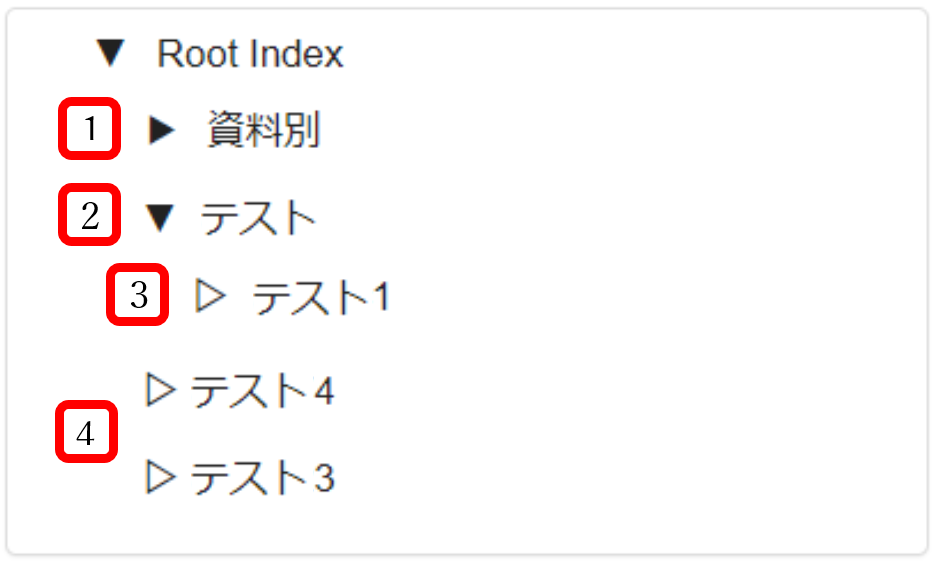
項番 | 説明 |
|---|---|
| 1 | 親インデックス 子インデクッス非表示 |
| 2 | 親インデックス 子インデクッス表示 |
| 3 | 「テスト」の子インデクッス |
| 4 | 子インデックスを持たない |
(1) ログイン後、[Administration]にアクセスし、[インデックスツリー管理]をクリックして[ツリー編集]をクリックします。
(2) インデックスを新規作成します。 [+追加]をクリックするとRoot Index直下の最下行に新規インデックスが作成されます。
任意のインデックスをクリックして選択し、[+追加]をクリックすると任意のインデックス直下の最下行にインデックスが新規作成されます。
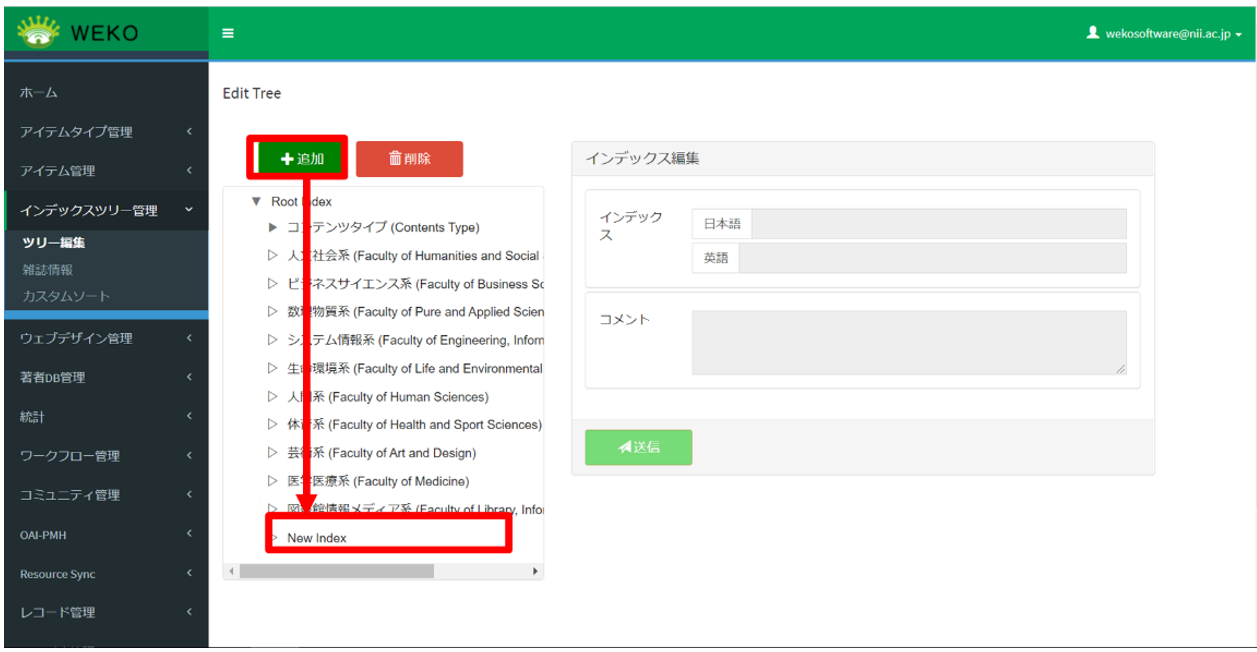
(3) 追加したインデックスをドラッグアンドドロップして、位置を調整します。
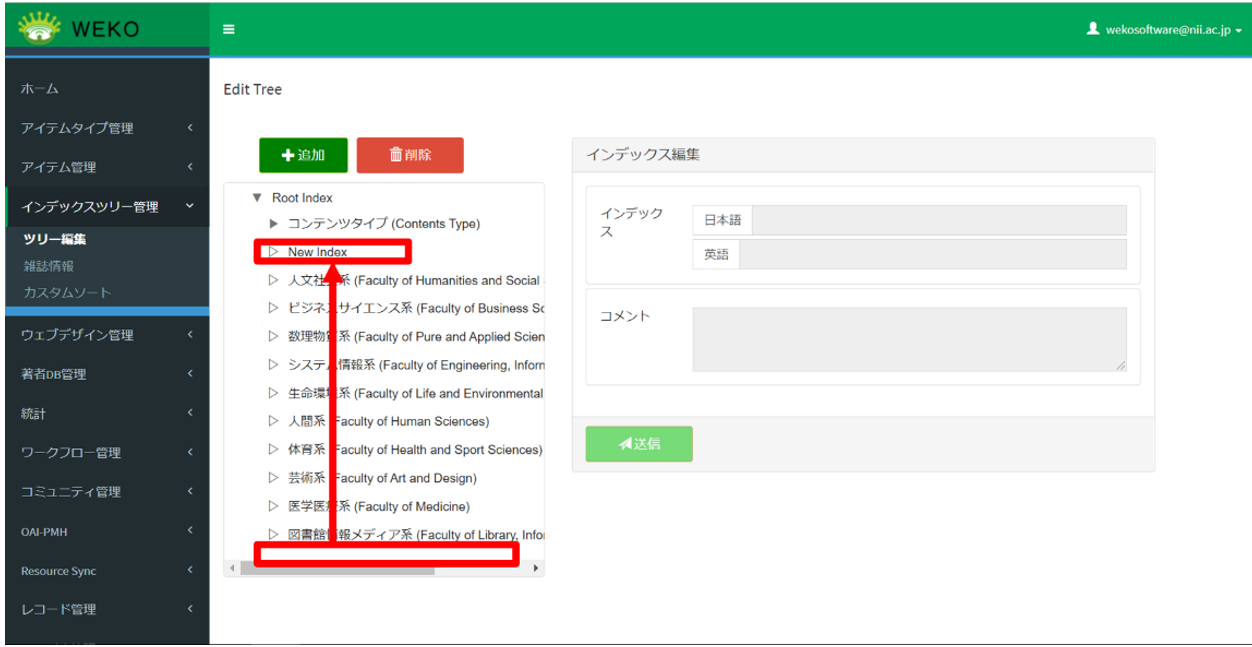
(4) 追加したインデックスを選択して、[インデックス編集]に情報を入力します。
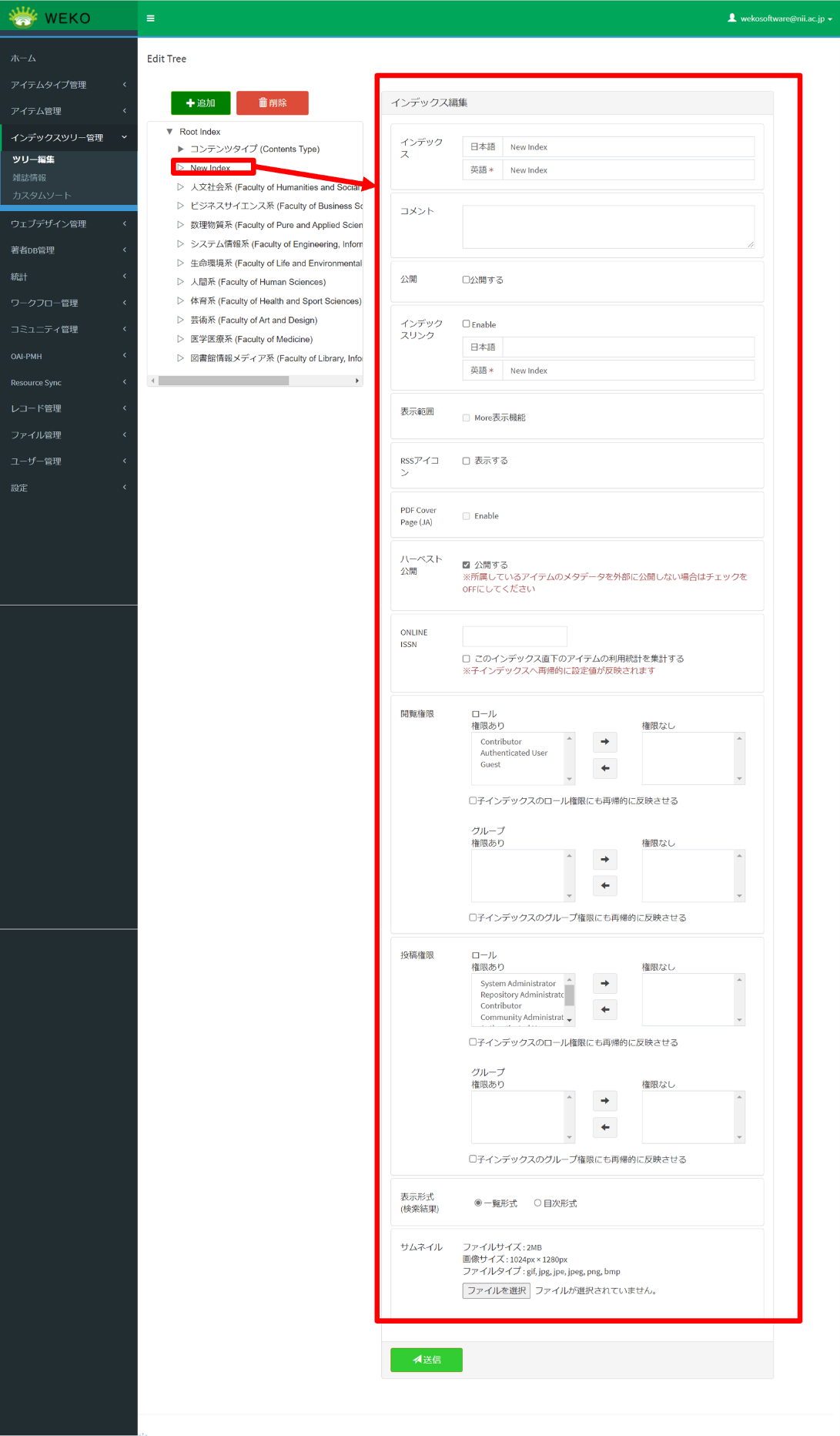
インデックスを追加する方法を説明します。ツリーのインデックスを選択し、その下にインデックスを追加します。
[インデックス編集]の項目
項目 | 説明 |
|---|---|
インデックス | インデックス名を入力します。英語のインデックス名は、必ず入力してください。 日本語:サイトの表示言語が日本語の時に表示されます。 英語:サイトの表示言語が日本語以外の時に表示されます。 |
コメント | インデックスのコメントを入力します。コメントは下記項目で表示されます。
URLを表示する場合、次の形式で入力します。 形式:[[URL|表示名]] 上記のように入力すると、表示名をリンクで表示します。「|表示名」を省略した場合、URLをリンク形式で表示します。 |
公開 | インデックスの公開または非公開を設定します。 [公開する]にチェックがある場合、インデックスの公開日を設定できます。 [子インデックスの公開日にも再帰的に反映させる]にチェックがある場合、所属する子インデックスと子孫インデックスすべてに公開日の設定が再帰的に設定されます。 |
インデックスリンク | [トップ]画面のインデックスリンクに、追加したインデックスを表示するかどうかを設定します。 また、インデックスリンクに表示する名称も設定します。英語のインデックス名は、必ず入力してください。未入力の場合、インデックス名が表示されます。 インデックスリンクを表示するには、[Administration]にアクセスし、[設定]をクリックして[インデックスリンク表示]をクリックしてから、[Enable]をクリックします。 |
表示範囲 | インデックスに子インデックスの初回表示個数を設定することができます。 |
RSSアイコン | [インデックスリスト]に表示するRSSアイコンの表示または非表示を設定します。 [表示する]にチェックがある場合、インデックスリストに[RSSアイコン]が表示されます。 |
PDF Cover Page (JA) | このインデックスのPDFカバーページを作成する、または作成しないを設定します。 [Enable]にチェックがある場合、PDFカバーページが作成されます。 ※カバーページを作成するには[設定]をクリックして[PDFカバーページ表示]にある[Enable]にもチェックをする必要があります。 |
ハーベスト公開 | 「公開する」にチェックを入れている場合、所属しているアイテムにOAI-PMH要求が行われた際に、メタデータをアイテムタイプのマッピング従って出力します。 ※出力には、事前にリポジトリがOAI-PMHを出力するよう設定しておく必要があります([Administration]>[OAI-PMH]>[Identify]の「Output Set」にチェックが入っている)。 ※アイテムタイプのマッピングは[6.アイテムタイプのマッピングの設定]を参照ください。 |
| ONLINE ISSN | インデックスにONLINE ISSNの値を設定します。 |
閲覧権限 | インデックスの閲覧権限を設定します。 [ロール権限あり]および[グループ権限あり]に表示されているロールおよびグループに所属しているユーザーが、そのインデックスを閲覧できます。
ユーザーロールごとの閲覧権限を設定します。[子インデックスのベース権限にも再帰的に反映させる]にチェックがある場合、所属するすべての子インデックスと子孫インデックスにロール権限の設定が再帰的に設定されます。
ユーザーが所属しているグループごとの閲覧権限を設定します。[子インデックスのグループにも再帰的に反映させる]にチェックがある場合、所属する子インデックスと子孫インデックスすべてにグループの設定が再帰的に設定されます。 |
投稿権限 | インデックスにアイテムを投稿する権限を設定します。 [ロール権限あり]および[グループ権限あり]に表示されているロールおよびグループに所属しているユーザーが、そのインデックスにアイテムを登録できます。
ユーザー情報のベース権限ごとの投稿権限を設定します。 [子インデックスのベース権限にも再帰的に反映させる]にチェックがある場合、所属する子インデックスと子孫インデックスすべてにロール権限の設定が再帰的に設定されます。
ユーザーが所属しているグループごとの投稿権限を設定します。 [子インデックスのグループにも再帰的に反映させる]にチェックがある場合、所属する子インデックスと子孫インデックスすべてにグループの設定が再帰的に設定されます。 |
表示形式(検索結果) | 検索結果の表示形式を選択します。※
検索結果をアイテムの一覧で表示します。通常はこの形式で設定されています。
検索結果を見出しの一覧で表示します。 |
サムネイル | インデックスにサムネイルを設定します。設定可能なファイルの形式は「gif, jpg, jpe, jpeg, png, bmp」です。 サムネイルを削除する場合は、サムネイル下にある「削除」ボタンを押下し、「送信」ボタンを押下します。 |
注※
表示形式(検索結果)の表示例は、以下の通りです。
[一覧形式]
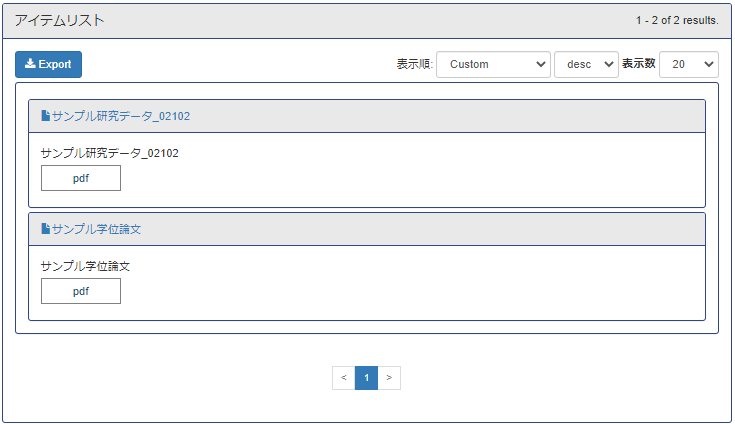
[目次形式]
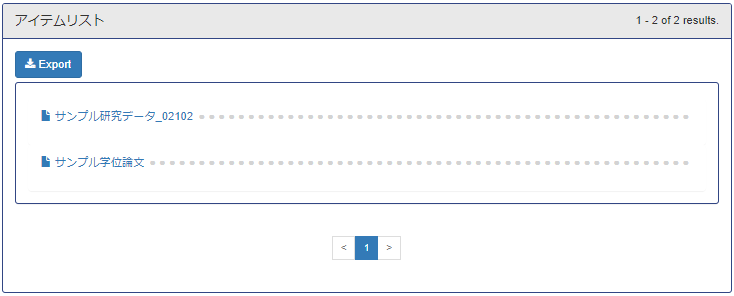
(5) [送信]をクリックします。
エラーがない場合は「正常にインデックスを更新しました。(Index is updated successfully.)」というポップアップが表示され、入力した情報がインデックスに追加されます。
必須項目を入力しない場合、インデックスが追加されずに、[必須入力項目を入力してください]というエラーメッセージが表示されます。また、必須項目の直下にエラーメッセージも表示されます。
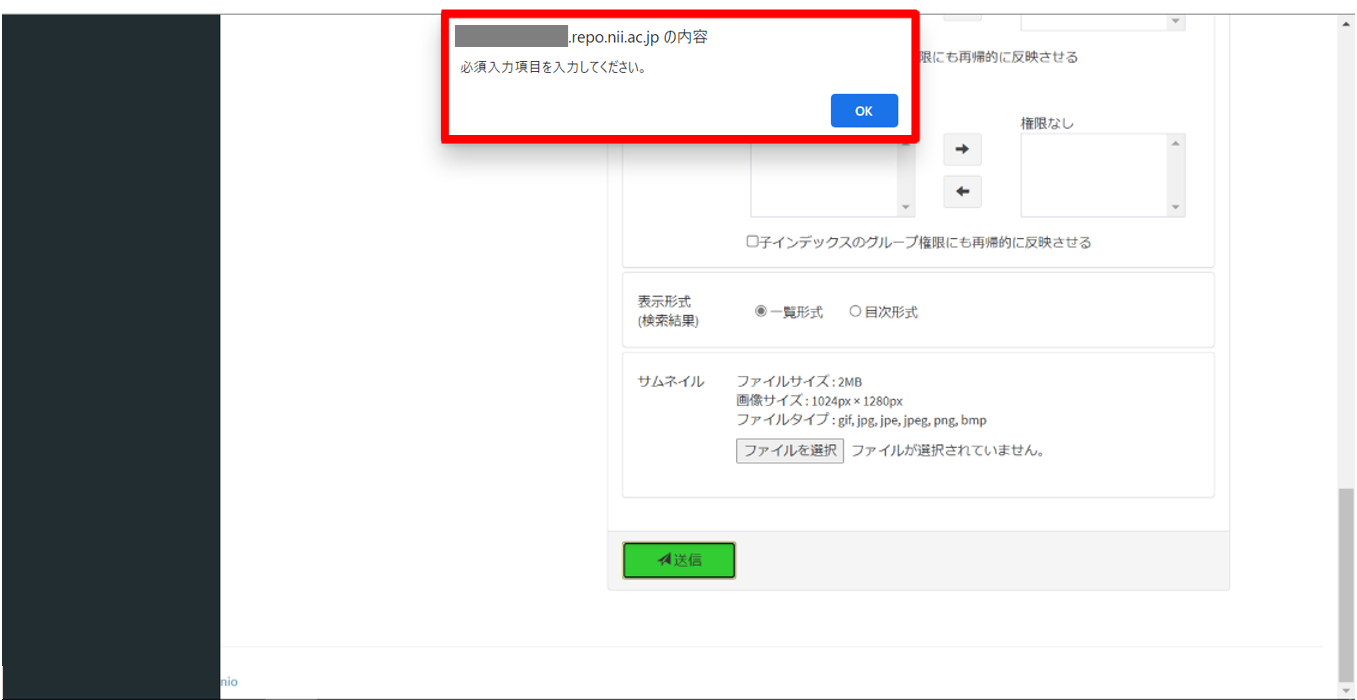
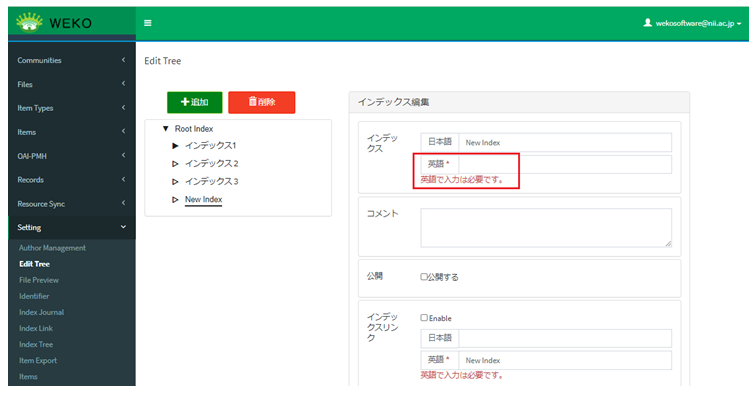
ログイン後[Administration]にアクセスし、[インデックスツリー管理]>[ツリー編集]でインデックスを選択して、[インデックス編集]に情報を入力します。
インデックスの入力項目については、「3.インデックスの登録」(2)以降を参照してください。
※インデックスにDOIが付与されているアイテムが紐づいている場合、インデックスを非公開にすることはできません。また、ハーベストを非公開にすることもできません。
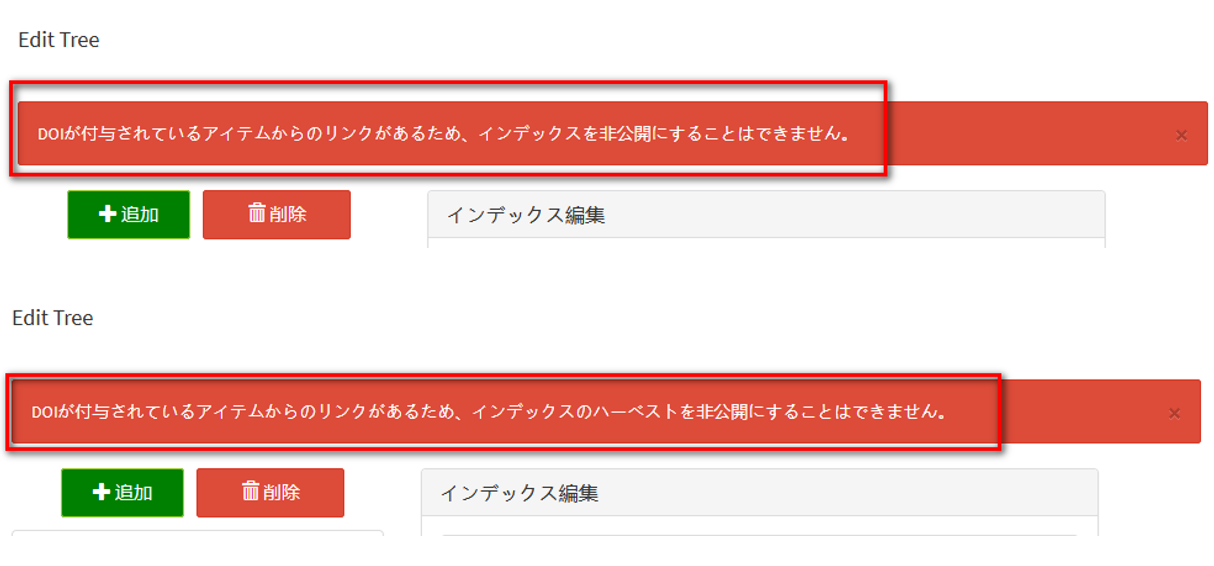
(1) ログイン後[Administration]にアクセスし、[インデックスツリー管理]>[ツリー編集]でインデックスを選択して、[削除]をクリックします。
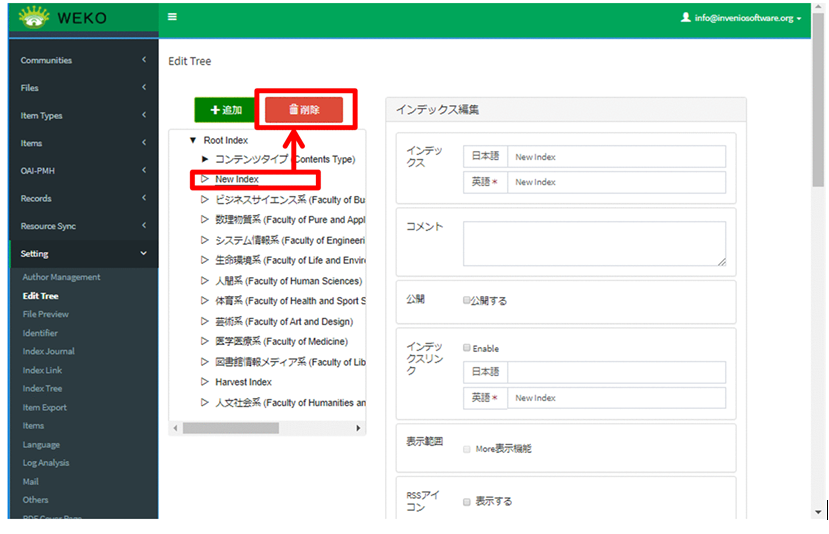
インデックスを削除すると、子インデックスおよびアイテムも削除されます。
確認メッセージが表示されます。
(2) [すべて削除]をクリックします。
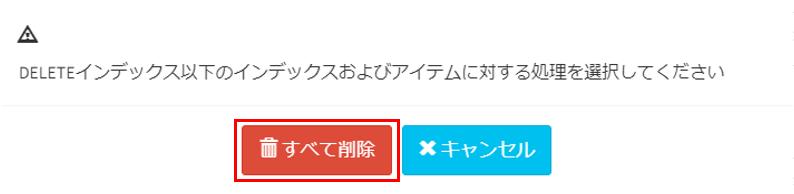
エラーがない場合は「正常にインデックスを削除しました。(Index is deleted successfully.)」というポップアップが表示され、子インデックスおよびアイテムが、すべて削除されます。
なお、削除中は、ツリー編集画面上の各ボタンが非活性となります。
※インデックスにDOIが付与されているアイテムが紐づいている場合、インデックスの削除はできません。
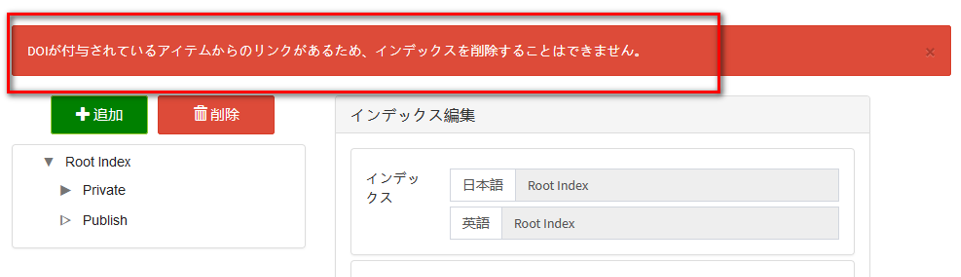
ログイン後[Administration]にアクセスし、[インデックスツリー管理]>[ツリー編集]で移動したいインデックスを希望の位置にドラッグして、ドロップします。
インデックスが移動します。
インデックスを移動すると、子インデックスも一緒に移動します。